Windows 10 Kérdések és válaszok
Gyakran ismételt kérdések a Windows 10 operációs rendszerrel kapcsolatban válaszokkal.
Az alábbi gyakran ismételt kérdések listával a Microsoft megpróbál minden felmerülő kérdést megválaszolni. Így egyszerűbbé teszik a frissítést régebbi rendszerekről, valamint a választást a legújabb operációs rendszerük vásárlásakor.

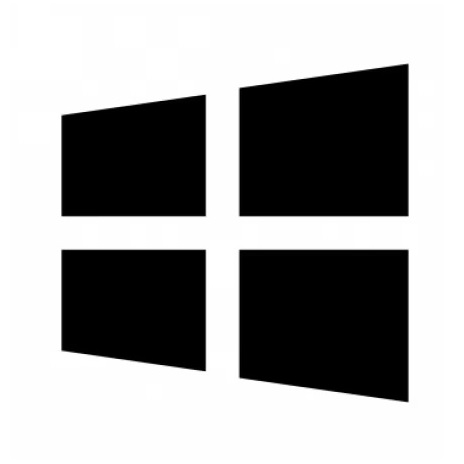 2015.08.25.
2015.08.25.
- Mikor kapom meg az ingyenes frissítésemet?
- Ha már beregisztrált az ingyenes frissítésre, akkor az már úton van, és az eddigi legnagyobb szoftverfrissítési folyamatunk része. A folyamatot úgy állítottuk be, hogy minden frissítő számára a legjobb legyen a frissítés élménye. A frissítésről szóló értesítés néhány napon vagy héten belül érkezik meg, és frissítésének állapotát bármikor ellenőrizheti a Windows 10 beszerzése alkalmazásban. Amennyiben magas szintű informatikai tudással rendelkezik, használhatja a Media Creation Tool alkalmazást egy vagy több gép azonnal telepítéséhez.
- Mik az alapvető tudnivalók az ingyenes Windows 10-frissítésről?
- A Microsoft ingyenes frissítésként teszi elérhetővé a Windows 10 operációs rendszert az arra jogosult és eredeti Windows 7- és Windows 8/8.1-eszközökön. Az ingyenes frissítés bizonyos Windows Phone 8.1-eszközökön az idei év során, később válik majd elérhetővé.
- Ha regisztrált, értesítjük, amint a frissítés elérhetővé válik. Az ingyenes frissítésre vonatkozó ajánlat 2016. július 29-ig érvényes. A frissítés eredményeképpen a Windows 10 ingyenesen települ az adott eszközre.
- Valóban ingyenes a frissítés?
- Igen, a frissítés ingyenes. Ez a Windows teljes értékű verziója, nem egy próbaverzió vagy bevezető verzió. Korlátozott ideig elérhető: az ajánlat 2016. július 29-ig érvényes. A frissítés eredményeképpen a Windows 10 operációs rendszer ingyenesen települ az adott eszközre.
- Hogyan juthatok hozzá az ingyenes frissítéshez?
- Kétféle lehetőség áll rendelkezésre:
- 1. vásároljon egy új eszközt, amelyre már telepítve van a Windows 10, vagy egy új Windows 8.1-eszközt, és frissítse Windows 10-re ingyenesen, vagy
- 2. Frissítse a meglévő Windows 7- vagy Windows 8/8.1-számítógépét ingyen.
- Nem minden eszközön lesz elérhető a Windows 10 minden funkciója. A vásárlás előtt egyeztessen az eszköz gyártójával. A frissítési jogosultságokról további részleteket az alábbiakban és a Windows 10 Műszaki adatok oldalon talál.
- Beszerezhetem a Windows 10-et olyan eszközhöz is, amelyen Windows XP vagy Windows Vista fut?
- A Windows 10-et megvásárolhatja a Microsoft Áruházban, vagy valamely kiskereskedőnél, és telepítheti azt a meglévő eszközére, amelyen a Windows XP vagy a Windows Vista fut - amennyiben az eszköz megfelel a Windows 10 minimális műszaki követelményeinek. Minden meglévő fájlról biztonsági mentést kell készítenie a Windows 10 telepítése előtt. A telepítés tiszta telepítés lesz.
- Ugyanakkor javasoljuk, hogy ismerje meg a Windows 10 élményét újabb eszközön is. Biztosak vagyunk benne, hogy elégedettebb lesz a napjainkban elérhető, megfizethető árú számítógépekkel. Jelentős fejlődés ment végbe a számítógépek téren, mióta a Windows XP, illetve a Windows Vista 2001-ben és 2006-ban megjelent.
- Hogyan frissíthetem a már meglévő eszközömet?
- A frissítés egyszerű folyamat:
- Foglalja le a díjmentes Windows 10-frissítést most a Windows 10 Beszerzése alkalmazás segítségével.
- Frissítsen, amikor megérkezik az értesítés, hogy a Windows 10 letöltése befejeződött, és készen áll az eszköz számára.
- Élvezze a Windows 10-et, ingyen!
- Mik a frissítés lépései?
-
- Regisztráljon a Windows 10 beszerzése alkalmazáson keresztül. (bármikor törölheti a regisztrációját)
- A tálca jobb szélén kattintson a Windows ikonra.
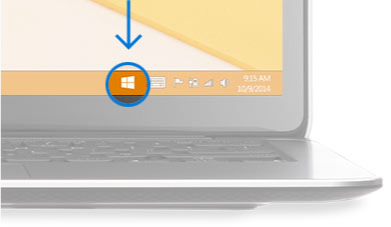
- Az alkalmazás ablakában kattintson az "Ingyenes frissítés lefoglalása" lehetőségre.
- Adja meg e-mail címét, ha meg kívánja erősíteni a foglalást.
- A tálca jobb szélén kattintson a Windows ikonra.
- A foglalás után várja meg a frissítési értesítőt.
Amikor a Windows 10 készen áll az adott eszközre, azt a háttérben letöltjük - így megkönnyítve az Ön számára a frissítési folyamatot.
Amikor a frissítés befejeződik, értesítést küldünk Önnek. Ekkor dönthet úgy, hogy a telepítést azonnal elvégzi, vagy választhat ahhoz egy Önnek megfelelő időpontot.
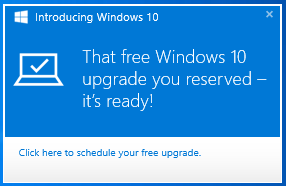
- Élvezze! A frissítés után ingyenesen használhatja a Windows 10-et az adott eszközön.
- Regisztráljon a Windows 10 beszerzése alkalmazáson keresztül. (bármikor törölheti a regisztrációját)
- Mi A Windows 10 beszerzése alkalmazás?
- A Windows 10 beszerzése alkalmazás arra készült, hogy megkönnyítse a frissítési folyamatot. Ellenőrzi, hogy az eszköz kompatibilis-e, segít megismerkedni a Windows 10 funkcióival, és lehetővé teszi a Windows 10-re történő ingyenes frissítés1 elkezdését.
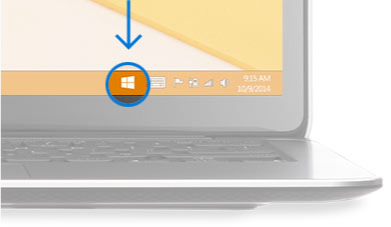
- A Windows 7 vagy Windows 8/8.1 Update operációs rendszert futtató eszközökön bekapcsolt Windows Update szolgáltatás esetén az alkalmazás automatikusan megjelenik egy Windows ikonként a képernyő jobb alsó sarkában a tálcán.
- Miért nem találom A Windows 10 beszerzése alkalmazást?
- Előfordulhat, hogy eszközéről hiányzik egy frissítés. A Windows Update futtatása és az elérhető frissítések telepítése kijavítja ezt a problémát. További segítségre van szüksége? Ha nem találja A Windows 10 beszerzése alkalmazást a számítógépén, tekintse meg ezt a hibaelhárítási lépéseket tartalmazó cikket.
- Ha az eszközét egy iskolai vagy vállalati hálózat részeként kezelik, akkor a Windows 10-frissítéssel kapcsolatban egyeztessen a rendszergazdájával.
- Mikor kapom meg az értesítést a frissítésről?
- Az értesítést akkor kapja meg, amikor megbizonyosodunk arról, hogy eszköze készen áll a frissítésre. Ehhez figyelembe vesszük az eszköz kompatibilitását, illetve a Windows 10 iránti teljes érdeklődést.
- Az értesítés előtt a háttérben letöltjük a szükséges telepítési fájlokat. Ezután az asztalon megjelenik Önnek az értesítés, amelyben tudatjuk Önnel, hogy a frissítést elvégezheti akár azonnal, illetve ütemezheti azt az Önnek legmegfelelőbb időpontra. Az egyes elemek fokozatosan fognak megjelenni annak érdekében, hogy kezelni tudjuk a nagy érdeklődést, különös tekintettel a Windows 10 elérhetővé válása utáni első hetekre.
- Mennyi ideig tart a frissítés, miután megkaptam az értesítést?
- A frissítéshez szükséges idő az adott eszköz korától, illetve konfigurálásától függ. A legtöbb készülék esetében körülbelül egy órát vesz igénybe a frissítés, miután a letöltés2 befejeződött. Míg az öregebb eszközök esetében ez az idő hosszabb is lehet, az újabb, nagyteljesítményű eszközök rövidebb idő alatt is képesek lehetnek elvégezni a frissítést.
- Miért nem kaptam még meg az értesítést a frissítésről?
- A frissítések fokozatosan fognak megjelenni annak érdekében, hogy kezelni tudjuk a nagy érdeklődést, illetve hogy a frissítés mindenképpen megfeleljen az Ön eszközének. Előfordulhat, hogy azért nem kapott még értesítést, mert éppen egy adott kompatibilitási kérdésen dolgozunk az Ön eszközére vonatkozóan, vagy lehet ennek oka azon számítógépek száma is, amely éppen most frissít a Windows 10-re. A frissítési értesítést akkor fogja megkapni, amikor az eszköz készen áll a frissítésre. A frissítés állapotát bármikor ellenőrizheti az A Windows 10 beszerzése alkalmazásban.
- Ha ma vásárolok egy új személyi számítógépet, frissíthetem a Windows 10-re?
- Igen, nyugodtan vásárolhat új eszközt, mert azon futni fog a Windows 10. Bár sok új eszközt úgy kap meg, hogy azokon eleve a Windows 10 van telepítve, a Windows 10-et úgy fejlesztettük ki, hogy az kompatibilis legyen az olyan új eszközökkel, amelyeken Windows 8.1 fut - ezeken a Windows 10-et az ingyenes frissítésen keresztül kaphatja meg. Előfordulhat, hogy a Windows 10 egyes funkciói nem minden eszközön állnak rendelkezésre. Az ezzel kapcsolatos további információért forduljon az eszköz gyártójához.
- Megkaphatom az ingyenes Windows 10-frissítést akkor is, ha nem regisztráltam?
- Igen, akkor is megkaphatja az ingyenes frissítést. A regisztrálás az első lépés. Kattintson ide a regisztráláshoz.
- Mi történik, ha egynél több Windows-eszközzel rendelkezem - frissíthetem mindet?
- Igen, minden jogosult Windows-eszközéhez beszerezheti az ingyenes1 frissítést. Ehhez csak annyit kell tennie, hogy az összes eszközön megnyitja A Windows 10 beszerzése alkalmazást, és rákattint a "Regisztráció" lehetőségre.
- Egy USB-meghajtó segítségével több eszközt is frissíthet. Ez akkor segít, ha csak egyszer szeretné letölteni a telepítőfájlokat, és nem bánja, ha kézzel kell elindítania a frissítést minden eszközön.
- Melyik Windows-kiadást kapom az ingyenes frissítés során?
- A Windows rendszer hasonló kiadású lesz a frissítés után. Ha például a Windows 7 Home Premium rendszert használja, azt a Windows 10 Home rendszerre fogja frissíteni.
-
Erről a kiadásról: Erre a kiadásra: Windows 7 Starter Windows 10 Home Windows 7 Home Basic Windows 7 Home Premium Windows 7 Professional Windows 10 Pro Windows 7 Ultimate Erről a kiadásról: Erre a kiadásra: Windows Phone 8.1 Windows 10 Mobile Windows 8.1 Windows 10 Home Windows 8.1 Pro Windows 10 Pro Windows 8.1 Pro for Students - "N" és "KN" kiadás esetén kövesse a szülőkiadás frissítési útvonalát (pl. a Windows 7 Pro N rendszer Windows 10 Pro N rendszerre frissíthető).
- Bizonyos kiadások így nem frissíthetők: Windows 7 Enterprise, Windows 8/8.1 Enterprise és Windows RT/RT 8.1. A mennyiségi licencelést használó, aktív szoftverbiztosítással rendelkező ügyfelek a jelen ajánlat keretein kívül frissíthetnek a Windows 10 vállalati kiadásainak valamelyikére.
- Mi található a Windows 10 egyes kiadásaiban?
- Kattintson ide az egyes Windows 10-kiadásokban (Windows 10 Home, Windows 10 Pro) elérhető legfontosabb funkciók megtekintéséhez és összehasonlításához.
- A Windows Phone telefonok jogosultak az ingyenes frissítésre?
- Igen. Együttműködünk a Windows Phone 8.1-partnerekkel annak érdekében, hogy a Windows 10-frissítés a legtöbb telefonon még idén elérhető legyen.
- Mi a helyzet a Windows RT-vel?
- Ha Ön Windows RT rendszert használ, az eszköze nem fog frissíteni Windows 10-re. 2015 szeptemberében egy olyan frissítés válik majd elérhetővé, amely a Start menü és a zárolási képernyő továbbfejlesztett változatát tartalmazza majd. A frissítés letöltéséhez ellenőrizze a Windows Update szolgáltatást a Windows RT-eszközön, hogy készen áll-e a letöltésre, amikor a frissítés elérhetővé válik.
- Az Enterprise-ügyfelek megkaphatják az ingyenes Windows 10-frissítést?
- A mennyiségi licencelést használó, aktív szoftverbiztosítással rendelkező Enterprise-ügyfelek a jelen ajánlat keretein kívül frissíthetnek a Windows 10 vállalati kiadásainak valamelyikére.
- Mennyibe kerül a Windows 10?
- A Windows 10 beszerzésének legkönnyebb módja az ingyenes frissítés. Az első lépésekhez egyszerűen csak kattintson A Windows 10 beszerzése alkalmazásra.
- Meg is vásárolhatja a Windows 10 egy példányát, ha úgy dönt, hogy nem frissít, vagy ha más okból meg kell vásárolnia egy példányt, például a Windows 10 egyedi építésű számítógépre való telepítéséhez.
- Az árakról érdeklődjön a helyi kiskereskedőnél.
- A Windows 10 minden funkciója elérhető lesz a számomra a frissítés után?
- A Windows 10 egyes funkcióihoz korszerű hardverre van szükség, és nem minden funkció és szolgáltatás érhető el valamennyi eszközön, illetve piacon. A Cortana például nem minden piacon érhető el.
- További információkért tekintse meg a Windows 10 Műszaki adatok oldalt, a Windows 10 egyes kiadásainak új funkcióit pedig a Windows 10 Kiadások oldalon tekintheti meg.
- Visszatérhetek a Windows korábbi verziójához, ha nem tetszik a Windows 10?
- Igen, bár úgy gondoljuk, hogy imádni fogja a Windows 10 új funkcióit, a frissítés után egy hónapja van arra, hogy visszatérjen a Windows korábbi verziójára az eszközön.
- Újratelepíthetem a Windows 10-et a számítógépemre a frissítés után?
- Igen. Miután az ingyenes ajánlat keretében frissített a Windows 10-re, lehetőség nyílik ugyanazon az eszközön az újratelepítésre, beleértve a tiszta telepítést is. Ugyanazon a hardveren nem lesz szüksége termékkulcsra az újraaktiválásokhoz. Amennyiben jelentős módosítást végez a hardveren, előfordulhat, hogy fel kell vennie a kapcsolatot az ügyfélszolgálattal az aktiválással kapcsolatban. Lehetősége lesz saját telepítő adathordozót, például USB-meghajtót vagy DVD-t is létrehozni, és ennek segítségével frissíteni az eszközt vagy újratelepíteni a rendszert a frissítés után. További információért kattintson ide.
- Működni fognak a meglévő eszközeim és alkalmazásaim a Windows 10 rendszerrel?
- A Windows 10 a valaha megjelent legtöbbet tesztelt verzió, felhasználók millióit kértük meg arra, hogy adjanak visszajelzést a használatára vonatkozóan. Ennél fogva bár sziklaszilárd garanciát természetesen nem adhatunk minden eszköz minden konfigurációjára, de a Windows 10-et úgy fejlesztettük ki, hogy a legtöbb eszközzel kompatibilis legyen.
- Ha részletes információkat szeretne kapni az adott eszközről és alkalmazásokról, végezzen kompatibilitási ellenőrzést A Windows 10 beszerzése alkalmazással. Kattintson a bal felső részen található menüre, és válassza "A gép vizsgálata" vagy "A számítógép megfelelő" lehetőséget. Ez megjeleníti az ismert kompatibilitási problémákat, illetve megoldási javaslatokat. A legjobb frissítési élmény érdekében kérjük, csak azután tervezze meg a frissítést, hogy megkapta az értesítést arról, hogy a Windows 10 készen áll az eszközéhez.
- A Windows Media Center elérhető lesz a Windows 10-ben?
- Mivel a Windows Media Center nem része a Windows 10-nek, a Windows 10 rendszerben biztosítunk egy ingyenes DVD-lejátszó alkalmazást, melynek neve Windows DVD Player, és amely az első Windows Update után kerül telepítésre.
- Mikor érkeznek új Windows 10-eszközök a boltokba?
- Az új Windows 10-et futtató számítógépek már elérhetők, és folyamatosan fognak megjelenni, ahogy közeledünk az év végi időszakhoz. Az eszközök pontos száma piaconként eltérő.
- Hogyan hajtsam végre a frissítést egy olyan eszközön, amely kevés tárterülettel rendelkezik?
- Előfordulhat, hogy a kis tárterülettel rendelkező eszközök - például a 32 GB méretű merevlemezzel rendelkező, vagy teljes merevlemezzel rendelkező régebbi eszközök - esetében további tárterületre lesz szükség a frissítéshez. A frissítés során meg fogja kapni a szükséges információkat. Előfordulhat, hogy USB flash meghajtót kell igénybe vennie a frissítéshez.
- Hogyan szabadíthatok fel további lemezterületet szükség esetén?
- Az ideiglenes fájlokat könnyedén eltávolíthatja a lemezterület felszabadítása érdekében. Kattintson a keresőmezőre, és gépelje be a "tárterület" szót, majd válassza a Tárterület rendszerbeállítások elemet, vagy kattintson a Start menü, Beállítások, Rendszer, Tárterület elemekre, majd a merevlemezre - itt megtekintheti, hogy mi használja az eszköz lemezterületét. Ezután válassza ki a kategóriát, például az ideiglenes fájlokat - így további információkat kaphat, illetve eltávolíthatja a felesleges fájlokat.
- Előfordulhat, hogy a kevés szabad területtel, vagy kisebb merevlemezzel rendelkező eszközökön - például a 32 GB tárterületű számítógépeken - csak kevés szabad terület áll majd rendelkezésre a frissítés után. A fenti lépésekkel könnyedén felszabadíthat lemezterületet - például az ideiglenes fájlok, vagy a Windows korábbi verziójának törlésével.
- További kérdése van? Segítünk.
- A Microsoft Ügyfélszolgálat személyes támogatással áll a rendelkezésére, hogy segítse a problémamentes indulást. Kattintson ide, ha támogatásra van szüksége.
Forrás: Microsoft.com
Vásároljon Windows 10 operációs rendszert a Klick computer webáruházából:
Windows 10 Home 64bit HUN KW9-00135

(KW9-00135) Microsoft Windows 10 Home 64bites operációs rendszer, Magyar nyelven ...
Bruttó ár: - Ft
- Ft

(KW9-00135) Microsoft Windows 10 Home 64bites operációs rendszer, Magyar nyelven ...
Bruttó ár:
 - Ft
- Ft
Windows 10 PRO 64bit HUN FQC-08925

(FQC-08925) Microsoft Windows 10 PRO 64bites operációs rendszer, Magyar nyelven ... Bruttó ár: - Ft
- Ft

(FQC-08925) Microsoft Windows 10 PRO 64bites operációs rendszer, Magyar nyelven ... Bruttó ár:
 - Ft
- Ft
Windows Home 10 64Bit Eng Intl 1pk DSP OEI DVD KW9-00139

Win Home 10 64Bit Eng Intl 1pk DSP OEI DVD ... Bruttó ár: - Ft
- Ft

Win Home 10 64Bit Eng Intl 1pk DSP OEI DVD ... Bruttó ár:
 - Ft
- Ft
Windows 10 Pro 64Bit Eng Intl 1pk DSP OEI DVD FQC-08929

Win Pro 10 64Bit Eng Intl 1pk DSP OEI DVD ... Bruttó ár: - Ft
- Ft

Win Pro 10 64Bit Eng Intl 1pk DSP OEI DVD ... Bruttó ár:
 - Ft
- Ft
Laptop webáruház, számítástechnika bolt Miskolc
Klick Computer Hungary Kft.
Sales[kukac]klickcomp.hu

Miskolc,
Borsod-Abaúj-Zemplén,
3530
Magyarország
Meggyesalja utca 93.
+36 46 413 347, +36 46 505 450
Nyomtasson olcsón
Érdemes utángyártott tintapatront és tonert vásárolni?
Technikai hírek, Info
Informatikai Hírek:
- A Google saját processzort fejlesztett
- Meg fog szűnni a WordPad
- Előfizetés nélküli Office 2024
- Megújult a Chrome biztonsága
- Egy egészen furcsa ThinkBook
- Nem fognak a bootolni a régi PC-k Windows 11-en
- Új billentyű a Windows-os készülékeken
- Az új Intel Ultra processzorok
- Karácsonyi nyitvatartás 2023
- Google Drive adatvesztés
Klick Ügyfélszolgálat
Írjon! Ügyfélszolgálat Fórum
|
Klick Computer Hungary Kft.
3530 Miskolc, Meggyesalja u. 93. Tel/Fax:+36 46 413 347, 505 450 Web: Notebook, Laptop, Számítástechnika, számítógép Web-Bolt KlickComp.hu mail: sales[kukac]klickcomp.hu |


